Comprueba si puedes instalar más memoria RAM en tu ordenador sin abrirlo, solo usando Windows

En un principio invertimos una buena cantidad de dinero en comprar nuestro ordenador y que disponga de las especificaciones necesarias para el uso que vamos a hacer del mismo. Aquí entran en juego elementos clave como el procesador, la memoria RAM, la gráfica o las unidades de disco.
Precisamente en estas líneas nos queremos centrar en uno de los elementos más importantes que forman parte del hardware de nuestro equipo, la RAM. Y es que este componente resulta clave para que podamos trabajar con fluidez en las diferentes aplicaciones que cargamos en el ordenador. Además el mal funcionamiento de la misma o una cantidad demasiado baja disponible, se puede traducir en importantes errores y fallos del sistema operativo. Incluso nos podemos encontrar con constantes pantallazos azules, bloqueos del software y reinicios inesperados del equipo.
Entre otras cosas para intentar paliar todos estos errores deberíamos aumentar la cantidad de memoria RAM disponible, algo que en la mayoría de los casos vamos a agradecer. Los que os acabamos de mencionar, son algunos de los síntomas claros de que debemos llevar a cabo este paso.
Cómo sé si tengo que aumentar la RAM del PC
De hecho tenemos al alcance de la mano una prueba sencilla para determinar si la memoria RAM es la culpable de todo ello. No tenemos más que ejecutar la aplicación con los problemas mencionados para después minimizarla en Windows. A continuación deberíamos ejecutar la herramienta del Administrador de tareas por ejemplo a través de la combinación de teclas Ctrl + Shift + Esc.
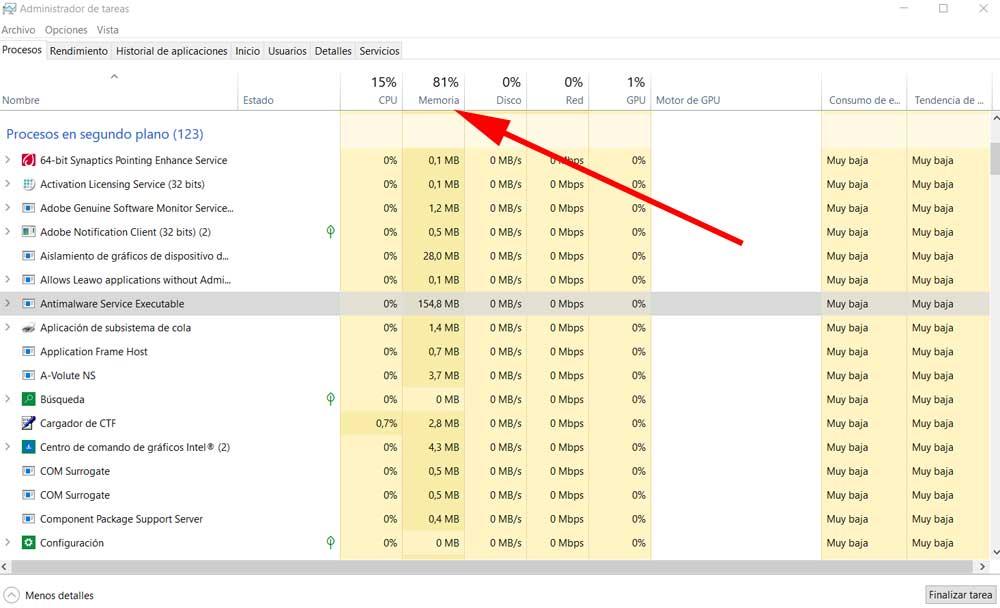
En este momento en pantalla aparecerán todos los procesos correspondientes al sistema y a las aplicaciones que tenemos en marcha. No tenemos más que buscar el programa problemático para echar un vistazo al consumo de memoria RAM. También es interesante que miremos el porcentaje de consumo de este componente que se está llevando en general en ese instante en el sistema operativo de Microsoft. Si nos encontramos con valores cercanos al 100% o incluso vemos este mismo, sin duda necesitamos añadir memoria a nuestro ordenador.
Los registros por los que no nos deberíamos preocupar en este sentido, deberían encontrarse en torno al 60% de uso de este elemento hardware.
Así ves la cantidad de memoria total de tu PC
También es importante tener muy presente en la cantidad de memoria RAM de la que disponemos en ese instante en total instalado en el ordenador. Para lograr esto que os contamos no tenemos más que acceder a la aplicación de Configuración de Windows y situarnos en el apartado llamado Sistema. Ahora, en el panel izquierdo de la ventana que aparece nos situamos en el apartado de Acerca de, donde ya podemos ver la RAM total instalada.
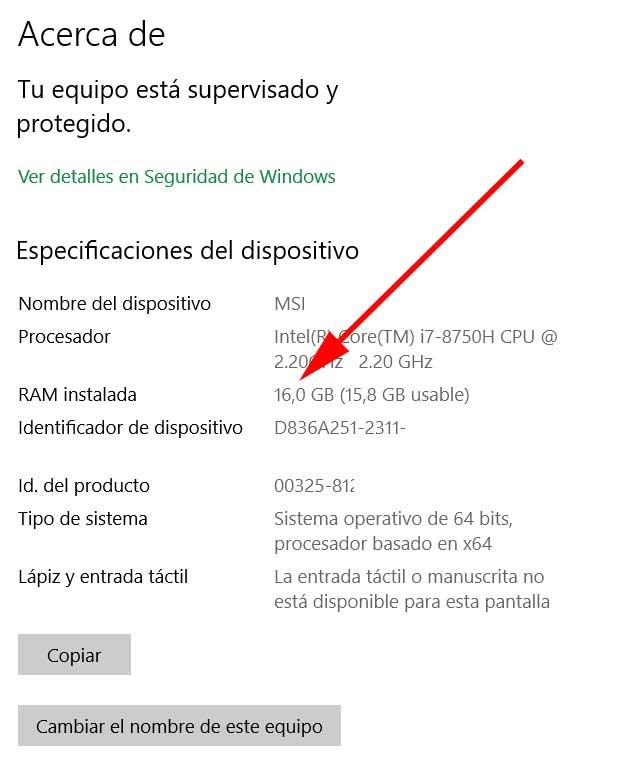
Llegados a este punto debemos estar en consideración que para que Windows funcione con fluidez deberíamos disponer de al menos 16 gigas de memoria RAM instalada. Con 8 gigas el sistema funciona, pero podemos tener problemas a la hora de ejecutar determinados programas o juegos.
Cuánta RAM puedo instalar en mi equipo
Una vez hemos tomado la determinación de aumentar este componente, también debemos conocer la cantidad de memoria RAM máxima que podemos usar aquí. Esto es algo que tenemos la posibilidad obtener de manera sencilla desde la herramienta de PowerShell. La ponemos en funcionamiento con permisos de administrador y en la pantalla que aparece escribimos al siguiente comando:
Get-CimInstance Win32_PhysicalMemoryArray
Aquí nos tenemos que fijar en el valor MaxCapacity, ya que representa el total de RAM en kilobytes que podemos instalar en nuestro ordenador.
Otros apartados a tener en consideración
Evidentemente hay otros aspectos que debemos tener muy en cuenta a la hora de aumentar la cantidad de memoria RAM disponible en nuestro ordenador. En primer lugar es diferente si trabajamos con un ordenador portátil o con un equipo de sobremesa. Además también debemos tener muy presente los slots libres que tiene el ordenador para poder aumentar este apartado hardware.
Por otro lado es importante que nos informemos acerca del tipo de memoria RAM que podemos instalar en nuestra placa base, así como el precio de los diferentes módulos pues vamos a instalar. Para saber el tipo de memoria que podemos utilizar en nuestro equipo, lo nuevo abrimos una ventana de PowerShell con permisos de administrador y en este caso ejecutamos el siguiente comando:
Get-CimInstance CIM_PhysicalMemory
A partir de ahí con toda esta información ya no nos queda más que ir a alguna tienda especializada en tecnología para adquirir este componente tan importante en nuestro PC. Dependiendo de la tienda por la que nos decantemos, el formato o la marca de la memoria RAM que vamos a instalar en nuestro ordenador, los precios pueden variar de manera ostensible. De ahí que os recomendamos echar un vistazo en varios sitios y módulos de diferentes fabricantes para comparar y ahorrar unos cuantos euros si así lo necesitamos. Con todo y con ello en este componente tan importante os recomendamos echar mano de fabricantes conocidos y de reputación contrastada.
